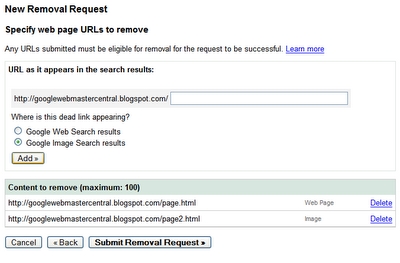බොහෝ වින්ඩෝස් 10 භාවිතා කරන්නන් පද්ධති ක්රියාවලිය සහ සම්පීඩිත මතකය ප්රොසෙසරය පටවන බව හෝ වැඩි RAM ප්රමාණයක් භාවිතා කරන බව දකියි. මෙම හැසිරීමට හේතු වෙනස් විය හැකිය (සහ RAM පරිභෝජනය සාමාන්ය ක්රියාවලි මෙහෙයුමක් විය හැකිය), සමහර විට දෝෂයක්, බොහෝ විට රියදුරන් හෝ උපකරණ සමඟ ගැටලු (ප්රොසෙසරය පටවන විට), නමුත් වෙනත් විකල්ප ලබා ගත හැකිය.
වින්ඩෝස් 10 හි ඇති "පද්ධති සහ සම්පීඩිත මතකය" ක්රියාවලිය නව මෙහෙයුම් පද්ධති මතක කළමනාකරණ පද්ධතියේ එක් අංගයක් වන අතර පහත සඳහන් කාර්යය ඉටු කරයි: සම්පීඩිත දත්ත ලිවීම වෙනුවට RAM තුළ තැන්පත් කිරීමෙන් තැටියේ පේජින් ගොනු ප්රවේශ ගණන අඩු කරයි. තැටියට (න්යායිකව, මෙය දේවල් වේගවත් කළ යුතුය). කෙසේ වෙතත්, සමාලෝචන වලට අනුව, කාර්යය සෑම විටම අපේක්ෂිත පරිදි ක්රියා නොකරයි.
සටහන: ඔබේ පරිගණකයේ විශාල RAM ප්රමාණයක් තිබේ නම් සහ ඒ සමඟම ඔබ සම්පත් ඉල්ලුම් කරන වැඩසටහන් භාවිතා කරයි (හෝ බ්රව්සරයක ටැබ් 100 ක් විවෘත කරන්න), පද්ධති සහ සම්පීඩිත මතකය විශාල RAM ප්රමාණයක් භාවිතා කරයි, නමුත් ක්රියාකාරීත්වයේ ගැටළු ඇති නොකරයිද? ප්රොසෙසරය සියයට දසයකින් පටවනු ලැබේ, එවිට රීතියක් ලෙස - මෙය පද්ධතියේ සාමාන්ය ක්රියාකාරිත්වය වන අතර ඔබට කරදර වීමට කිසිවක් නැත.

පද්ධතිය සහ සම්පීඩිත මතකය ප්රොසෙසරය හෝ මතකය පටවන්නේ නම් කුමක් කළ යුතුද?
පහත දැක්වෙන්නේ ක්රියාවලිය ඕනෑවට වඩා පරිගණක සම්පත් පරිභෝජනය කිරීමට බොහෝ දුරට හේතු වන අතර එක් එක් තත්වය තුළ කළ යුතු දේ පිළිබඳ පියවරෙන් පියවර විස්තරයකි.
දෘඩාංග ධාවක
පළමුවෙන්ම, "පද්ධති සහ සම්පීඩිත මතකය" ක්රියාවලිය මඟින් ප්රොසෙසරය පැටවීමේ ගැටළුව සිදුවන්නේ නින්දෙන් පසු (සහ සියල්ල නැවත පණගැන්වීමේදී සාමාන්යයෙන් නැවත ආරම්භ වන විට) හෝ වින්ඩෝස් 10 නැවත ස්ථාපනය කිරීමෙන් පසුව (මෙන්ම නැවත සකස් කිරීම හෝ යාවත්කාලීන කිරීම), ඔබ ඔබේ රියදුරන් කෙරෙහි අවධානය යොමු කළ යුතුය. මවු පුවරුව හෝ ලැප්ටොප්.
පහත කරුණු සලකා බැලිය යුතුය.
- බලශක්ති කළමනාකරණ ධාවක සහ තැටි පද්ධති ධාවක, විශේෂයෙන් ඉන්ටෙල් වේගවත් ගබඩා තාක්ෂණය (ඉන්ටෙල් ආර්එස්ටී), ඉන්ටෙල් කළමනාකරණ එන්ජින් අතුරුමුහුණත (ඉන්ටෙල් එම්ඊ), ඒසීපීඅයි ධාවක, විශේෂිත ඒඑච්සීඅයි හෝ එස්සීඑස්අයි ධාවක මෙන්ම සමහර ලැප්ටොප් සඳහා වෙනම මෘදුකාංග (විවිධ) ස්ථිරාංග විසඳුම, UEFI මෘදුකාංග සහ ඒ හා සමාන).

- සාමාන්යයෙන්, වින්ඩෝස් 10 විසින්ම මෙම සියලු ධාවක ස්ථාපනය කරන අතර, උපාංග කළමනාකරු තුළ ඔබට පෙනෙන්නේ සියල්ල පිළිවෙලට ඇති බවත් “ධාවක යාවත්කාලීන කිරීම අවශ්ය නොවන” බවත්ය. කෙසේ වෙතත්, මෙම රියදුරන් "සමාන නොවේ", එය ගැටළු ඇති කරයි (ඔබ ක්රියා විරහිත කර නින්දෙන් පිටවන විට, සම්පීඩිත මතකය සහ වෙනත් අය සමඟ). ඊට අමතරව, අපේක්ෂිත ධාවක ස්ථාපනය කිරීමෙන් පසුව පවා දුසිමකට එය නැවත "යාවත්කාලීන" කළ හැකිය.
- විසඳුම වන්නේ ලැප්ටොප් හෝ මවු පුවරුවේ නිෂ්පාදකයාගේ නිල වෙබ් අඩවියෙන් රියදුරන් බාගත කර (සහ ධාවක ඇසුරුමෙන් ස්ථාපනය නොකිරීම) ඒවා ස්ථාපනය කිරීමයි (ඒවා වින්ඩෝස් හි පෙර සංස්කරණයක් සඳහා වුවද), ඉන්පසු වින්ඩෝස් 10 මෙම ධාවක යාවත්කාලීන කිරීමෙන් වලක්වන්න. වින්ඩෝස් 10 හි ඇති උපදෙස් වල මෙය කරන්නේ කෙසේද යන්න ගැන මම ලිවීය (එය වර්තමාන තොරතුරු සමඟ අතිච්ඡාදනය වන තැන අක්රිය නොකරයි).
ග්රැෆික් කාඩ් ධාවක කෙරෙහි විශේෂ අවධානයක් යොමු කරන්න. ක්රියාවලියේ ගැටළුව ඔවුන් තුළ විය හැකි අතර එය විවිධ ආකාරවලින් විසඳා ගත හැකිය:
- AMD, NVIDIA, Intel වෙබ් අඩවියෙන් නවතම නිල ධාවක අතින් ස්ථාපනය කිරීම.
- අනෙක් අතට, ඩිස්ප්ලේ ඩ්රයිවර් අස්ථාපනය කිරීමේ උපයෝගීතාව ආරක්ෂිත ප්රකාරයේදී අස්ථාපනය කිරීම සහ පැරණි ධාවක ස්ථාපනය කිරීම. බොහෝ විට පැරණි වීඩියෝ කාඩ්පත් සඳහා ක්රියා කරයි, උදාහරණයක් ලෙස, GTX 560 ධාවක අනුවාදය 362.00 සමඟ ගැටළු නොමැතිව ක්රියා කළ හැකි අතර නව අනුවාද වල ක්රියාකාරීත්වයේ ගැටළු ඇති කරයි. වින්ඩෝස් 10 හි එන්වීඩියා ධාවක ස්ථාපනය කිරීම (මේ සියල්ල වෙනත් වීඩියෝ කාඩ්පත් සඳහාම වේ).
රියදුරන් සමඟ හැසිරවීම උදව් නොකළේ නම්, වෙනත් ක්රම අත්හදා බලන්න.
ගොනු විකල්ප මාරු කරන්න
සමහර අවස්ථා වලදී, විස්තර කර ඇති තත්වයේදී ප්රොසෙසරය හෝ මතකය මත පැටවීම සමඟ ඇති ගැටළුව (මෙම අවස්ථාවේදී දෝෂයක්) සරල ආකාරයකින් විසඳා ගත හැකිය:
- Swap ගොනුව අක්රීය කර පරිගණකය නැවත ආරම්භ කරන්න. පද්ධතිය සහ සම්පීඩිත මතක ක්රියාවලිය සමඟ ඇති ගැටළු සඳහා පරීක්ෂා කරන්න.
- ගැටළු නොමැති නම්, swap ගොනුව නැවත සක්රිය කර නැවත ආරම්භ කිරීමට උත්සාහ කරන්න, ගැටළුව නැවත ඇති නොවනු ඇත.

- එය එසේ නම්, පියවර 1 නැවත කිරීමට උත්සාහ කරන්න, ඉන්පසු වින්ඩෝස් 10 පිටු ගොනුවේ ප්රමාණය අතින් සකසා පරිගණකය නැවත ආරම්භ කරන්න.
පිටු ගොනු සැකසුම් අක්රීය කරන්නේ හෝ වෙනස් කරන්නේ කෙසේද යන්න පිළිබඳව ඔබට වැඩිදුර කියවිය හැකිය: වින්ඩෝස් 10 පිටු ගොනුව.
ප්රති-වයිරස
සම්පීඩිත මතකය ක්රියාවට නැංවීම සඳහා තවත් හේතුවක් විය හැක්කේ මතක පරිලෝකනය අතරතුර ප්රති-වයිරස ක්රියා විරහිත වීමයි. විශේෂයෙන්, ඔබ වින්ඩෝස් 10 සහය නොමැතිව ප්රති-වයිරසයක් ස්ථාපනය කළහොත් මෙය සිදුවිය හැකිය (එනම් යල්පැනගිය අනුවාදයක්, වින්ඩෝස් 10 සඳහා හොඳම ප්රති-වයිරස බලන්න).
එකිනෙකා සමඟ ගැටෙන ඔබේ පරිගණකය ආරක්ෂා කිරීම සඳහා ඔබට වැඩසටහන් කිහිපයක් තිබිය හැකි ය (බොහෝ අවස්ථාවන්හිදී, ප්රති-වයිරස 2 කට වඩා වැඩි ගණනක්, බිල්ට් වින්ඩෝස් 10 ආරක්ෂකය ගණනය නොකිරීම, පද්ධති ක්රියාකාරිත්වයට බලපාන ඇතැම් ගැටලු ඇති කරයි).
ගැටළුව පිළිබඳ සමහර සමාලෝචනවලින් පෙනී යන්නේ සමහර අවස්ථාවලදී ප්රති-වයිරසයේ ඇති ෆයර්වෝල් මොඩියුලයන් “පද්ධති සහ සම්පීඩිත මතකය” ක්රියාවලිය සඳහා ප්රදර්ශනය වන බරට හේතුව විය හැකි බවයි. ඔබගේ ප්රති-වයිරසයේ ජාල ආරක්ෂාව (ෆයර්වෝල්) තාවකාලිකව අක්රීය කිරීමෙන් පරීක්ෂා කිරීමට මම නිර්දේශ කරමි.
ගූගල් ක්රෝම්
සමහර විට ගූගල් ක්රෝම් බ්රව්සරය හැසිරවීම මඟින් ගැටළුව විසඳා ගත හැකිය. ඔබ මෙම බ්රව්සරය ස්ථාපනය කර ඇත්නම් සහ විශේෂයෙන් පසුබිමේ ධාවනය වන්නේ නම් (හෝ බ්රවුසරයේ කෙටි භාවිතයකින් පසු භාරය දිස් වේ), පහත සඳහන් දෑ උත්සාහ කරන්න:
- ගූගල් ක්රෝම් හි දෘඩාංග වීඩියෝ ත්වරණය අක්රීය කරන්න. මෙය සිදු කිරීම සඳහා, සැකසීම් වෙත ගොස් - "උසස් සැකසුම් පෙන්වන්න" සහ "දෘඩාංග ත්වරණය භාවිතා කරන්න" සලකුණු නොකරන්න. ඔබගේ බ්රව්සරය නැවත ආරම්භ කරන්න. ඊට පසු, ලිපින තීරුවේ chrome: // flags / ඇතුලත් කරන්න, පිටුවේ “වීඩියෝ විකේතනය සඳහා දෘඩාංග ත්වරණය” අයිතමය සොයාගෙන එය අක්රිය කර බ්රව්සරය නැවත ආරම්භ කරන්න.

- එකම සැකසුම් තුළ, "ඔබ බ්රව්සරය වසා දැමූ විට පසුබිමේ ක්රියාත්මක වන සේවාවන් අක්රීය නොකරන්න."
ඊට පසු, පරිගණකය නැවත ආරම්භ කිරීමට උත්සාහ කරන්න (එනම්, නැවත අරඹන්න) සහ "පද්ධති සහ සම්පීඩිත මතකය" ක්රියාවලිය පෙර පරිදිම පෙනෙන්නට තිබේද යන්න පිළිබඳව අවධානය යොමු කරන්න.
ගැටලුවට අමතර විසඳුම්
පද්ධතිය සහ සම්පීඩිත මතක ක්රියාවලිය නිසා ඇති වන බර පැටවීමේ ගැටළු විසඳීමට ඉහත විස්තර කර ඇති ක්රම කිසිවක් උදව් නොකළේ නම්, මෙහි තවත් තහවුරු කර නොමැති නමුත් සමහර සමාලෝචනවලට අනුව සමහර විට ගැටළුව විසඳීමට වැඩ කරන ක්රම:
- ඔබ ler ාතක ජාල ධාවක භාවිතා කරන්නේ නම්, ඔවුන් ගැටලුවට හේතුව විය හැකිය. ඒවා අස්ථාපනය කිරීමට උත්සාහ කරන්න (හෝ අස්ථාපනය කර නවතම අනුවාදය ස්ථාපනය කරන්න).
- කාර්ය කාලසටහන විවෘත කරන්න (කාර්ය තීරුවේ සෙවීමක් හරහා), "කාර්ය උපලේඛන පුස්තකාලය" - "මයික්රොසොෆ්ට්" - "වින්ඩෝස්" - "මතක ඩයග්නොස්ටික්" වෙත යන්න. "RunFullMemoryDiagnostic" කාර්යය අක්රීය කරන්න. පරිගණකය නැවත ආරම්භ කරන්න.

- රෙජිස්ට්රි සංස්කාරකයේ, යන්න HKEY_LOCAL_MACHINE SYSTEM ControlSet001 Services Ndu සහ "සඳහා"ආරම්භ කරන්න"අගය 2 ලෙස සකසන්න. රෙජිස්ට්රි සංස්කාරකය වසා පරිගණකය නැවත ආරම්භ කරන්න.

- වින්ඩෝස් 10 පද්ධති ගොනු අඛණ්ඩතාව පරීක්ෂා කරන්න.
- සුපර්ෆෙච් සේවාව අක්රීය කිරීමට උත්සාහ කරන්න (Win + R ඔබන්න, services.msc ඇතුලත් කරන්න, SuperFetch යන නම සහිත සේවාව සොයා ගන්න, නැවැත්වීමට එය මත දෙවරක් ක්ලික් කරන්න, ඉන්පසු "ආබාධිත" ආරම්භක වර්ගය තෝරන්න, සැකසුම් යොදවා පරිගණකය නැවත ආරම්භ කරන්න).
- වින්ඩෝස් 10 ක්ෂණික දියත් කිරීම මෙන්ම නින්ද ප්රකාරය අක්රීය කිරීමට උත්සාහ කරන්න.
එක් විසඳුමක් ඔබට ගැටලුව සමඟ කටයුතු කිරීමට ඉඩ දෙනු ඇතැයි මම බලාපොරොත්තු වෙමි. වෛරස් සහ අනිෂ්ට මෘදුකාංග සඳහා ඔබේ පරිගණකය පරීක්ෂා කිරීම ගැන ද අමතක නොකරන්න, ඒවා වින්ඩෝස් 10 අසාමාන්ය ලෙස ක්රියා කිරීමට ද හේතු විය හැක.